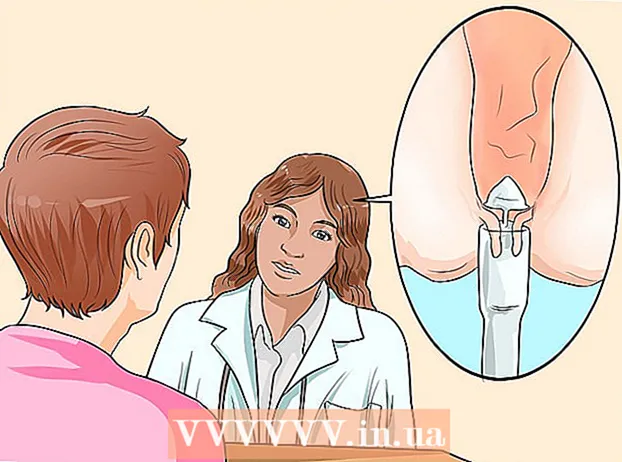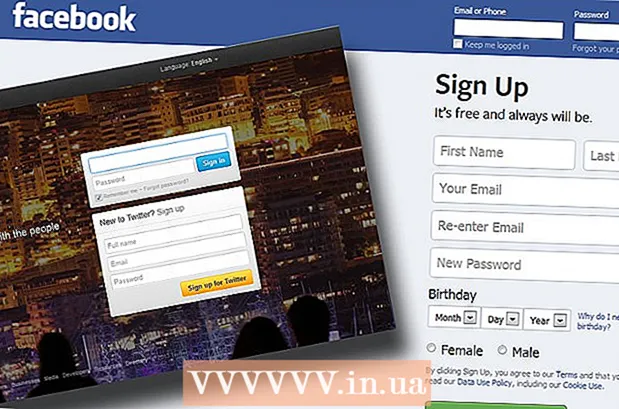Autora:
Morris Wright
Data De La Creació:
22 Abril 2021
Data D’Actualització:
1 Juliol 2024
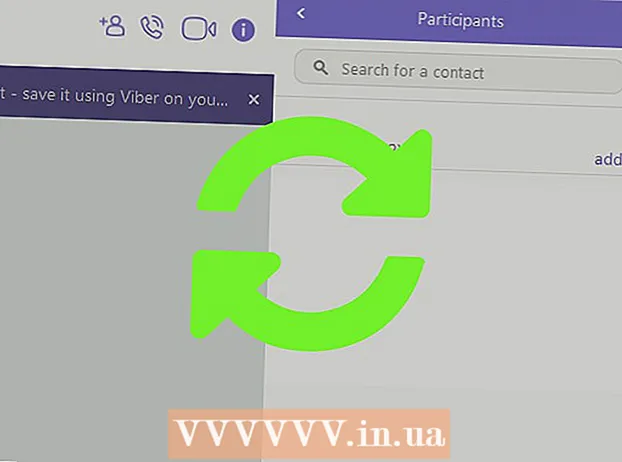
Content
- Per trepitjar
- Mètode 1 de 2: instal·leu Viber al Windows
- Mètode 2 de 2: utilitzar Viber per a Windows
- Consells
- Advertiments
Tot i que la majoria d’usuaris de Viber prefereixen utilitzar l’aplicació mòbil, Viber també està disponible per a ordinadors. Després d’una ràpida instal·lació, podeu xatejar i trucar amb altres usuaris de Viber directament des del vostre PC.
Per trepitjar
Mètode 1 de 2: instal·leu Viber al Windows
 Assegureu-vos que l’aplicació Viber estigui instal·lada al telèfon. No podeu instal·lar Viber a Windows si encara no teniu un compte per a mòbils Viber.
Assegureu-vos que l’aplicació Viber estigui instal·lada al telèfon. No podeu instal·lar Viber a Windows si encara no teniu un compte per a mòbils Viber. - Podeu descarregar Viber gratuïtament des de la botiga d’aplicacions del mòbil.
 Anar a la pàgina de descàrrega de Viber. Feu clic a l'enllaç proporcionat per fer-ho. Això us hauria de portar a la pàgina de descàrrega de Windows.
Anar a la pàgina de descàrrega de Viber. Feu clic a l'enllaç proporcionat per fer-ho. Això us hauria de portar a la pàgina de descàrrega de Windows. - Si us dirigeixen a una pàgina de descàrrega Viber estàndard, feu clic a l'opció "Windows" situada aproximadament al mig de la pantalla.
 Feu clic al botó morat "Descarrega Viber". Hauria de ser al centre de la pàgina; després, es descarregarà Viber.
Feu clic al botó morat "Descarrega Viber". Hauria de ser al centre de la pàgina; després, es descarregarà Viber. - Segons el navegador que utilitzeu, és possible que primer hàgiu de seleccionar una ubicació de baixada. Trieu un lloc on pugueu arribar-hi fàcilment (per exemple, a l'escriptori).
 Cerqueu el fitxer de configuració de Viber a l’ordinador. Si no ho trobeu ràpidament, cerqueu "vibersetup" mitjançant el quadre de cerca del menú Inici.
Cerqueu el fitxer de configuració de Viber a l’ordinador. Si no ho trobeu ràpidament, cerqueu "vibersetup" mitjançant el quadre de cerca del menú Inici.  Feu doble clic al fitxer de configuració de Viber. Això iniciarà la instal·lació.
Feu doble clic al fitxer de configuració de Viber. Això iniciarà la instal·lació.  Feu clic al quadre "Accepto" i feu clic a "Instal·la". Això instal·larà Viber al vostre ordinador. Això no hauria de trigar més d’uns minuts.
Feu clic al quadre "Accepto" i feu clic a "Instal·la". Això instal·larà Viber al vostre ordinador. Això no hauria de trigar més d’uns minuts. - Feu clic a "Tanca" a la pàgina "Instal·lació correcta" quan aparegui.
 Feu doble clic a la icona "Viber" per obrir Viber. Això ja hauria d'estar al vostre escriptori.
Feu doble clic a la icona "Viber" per obrir Viber. Això ja hauria d'estar al vostre escriptori.  Feu clic a "Sí" a la pàgina d'inici. Això indica a Viber que teniu l'aplicació al mòbil; llavors se us dirigirà a una pàgina per introduir el codi QR.
Feu clic a "Sí" a la pàgina d'inici. Això indica a Viber que teniu l'aplicació al mòbil; llavors se us dirigirà a una pàgina per introduir el codi QR.  Toqueu l'aplicació Viber al telèfon per obrir-la. L'aplicació Viber s'hauria d'obrir automàticament en una pantalla amb un escàner de codis QR. Heu d’escanejar el codi QR de Viber a l’escriptori amb l’aplicació Viber per sincronitzar el vostre compte de mòbil amb l’escriptori.
Toqueu l'aplicació Viber al telèfon per obrir-la. L'aplicació Viber s'hauria d'obrir automàticament en una pantalla amb un escàner de codis QR. Heu d’escanejar el codi QR de Viber a l’escriptori amb l’aplicació Viber per sincronitzar el vostre compte de mòbil amb l’escriptori. - Si el telèfon no s'obre a l'escàner de codis QR, també podeu fer-ho manualment si toqueu "Més" a l'extrem inferior dret de la pantalla i, a continuació, toqueu "Escàner de codis QR" a la part inferior de la pàgina.
 Apunteu la càmera del mòbil cap a la pantalla de l'ordinador. Assegureu-vos que el codi estigui al centre dels claudàtors de la pantalla del telèfon. Això hauria de reconèixer el codi gairebé immediatament i afegir el compte Viber de l'escriptori al vostre mòbil.
Apunteu la càmera del mòbil cap a la pantalla de l'ordinador. Assegureu-vos que el codi estigui al centre dels claudàtors de la pantalla del telèfon. Això hauria de reconèixer el codi gairebé immediatament i afegir el compte Viber de l'escriptori al vostre mòbil.  Feu clic a "Obre Viber". Això obrirà Viber per a Windows.
Feu clic a "Obre Viber". Això obrirà Viber per a Windows.
Mètode 2 de 2: utilitzar Viber per a Windows
 Feu clic a la icona Contactes. Aquesta opció es troba a la dreta de la icona estàndard "Xats"; podeu accedir-hi des de l'extrem superior esquerre de la finestra de Viber.
Feu clic a la icona Contactes. Aquesta opció es troba a la dreta de la icona estàndard "Xats"; podeu accedir-hi des de l'extrem superior esquerre de la finestra de Viber.  Seleccioneu un contacte amb el qual vulgueu xatejar. Aquest contacte també ha d’utilitzar Viber; si hi ha una icona de telèfon morat a la dreta del nom, tot està a punt per utilitzar-se.
Seleccioneu un contacte amb el qual vulgueu xatejar. Aquest contacte també ha d’utilitzar Viber; si hi ha una icona de telèfon morat a la dreta del nom, tot està a punt per utilitzar-se. - També podeu fer clic a l'opció "Només Viber" a sota de la barra de cerca per filtrar els contactes que no utilitzen Viber.
 Introduïu un missatge al camp situat a la part inferior de la pantalla. Ara podeu iniciar el punt de xat.
Introduïu un missatge al camp situat a la part inferior de la pantalla. Ara podeu iniciar el punt de xat. - Qualsevol missatge que envieu a través de l'aplicació d'escriptori també apareixerà a l'aplicació mòbil (i viceversa).
 Feu clic a la icona de l'avió de paper per enviar el vostre missatge. Això hauria d’estar a la dreta del camp del xat. Ara heu enviat amb èxit un missatge amb Viber des de Windows.
Feu clic a la icona de l'avió de paper per enviar el vostre missatge. Això hauria d’estar a la dreta del camp del xat. Ara heu enviat amb èxit un missatge amb Viber des de Windows.  Feu clic a la icona del telèfon a la part superior de la pantalla. Això trucarà al vostre contacte. Mentre aquest contacte també estigui registrat a Viber, podeu trucar gratuïtament.
Feu clic a la icona del telèfon a la part superior de la pantalla. Això trucarà al vostre contacte. Mentre aquest contacte també estigui registrat a Viber, podeu trucar gratuïtament. - També podeu fer clic a la icona de la càmera de vídeo a la dreta de la icona del telèfon per iniciar una videotrucada amb aquest contacte.
 Repetiu aquest procés per a altres contactes de Viber. Podeu fer trucades, missatges de text o videotrucades amb qualsevol dels vostres contactes de Viber quan vulgueu, des del vostre escriptori.
Repetiu aquest procés per a altres contactes de Viber. Podeu fer trucades, missatges de text o videotrucades amb qualsevol dels vostres contactes de Viber quan vulgueu, des del vostre escriptori.
Consells
- També podeu instal·lar Viber a plataformes Mac i Linux des de la pàgina de descàrrega de Viber.
Advertiments
- Els límits de dades i les restriccions d'Internet s'apliquen quan s'utilitza Viber per a Windows i mòbils.